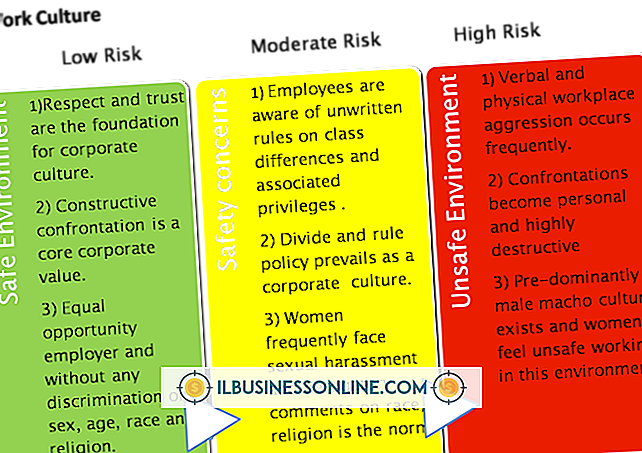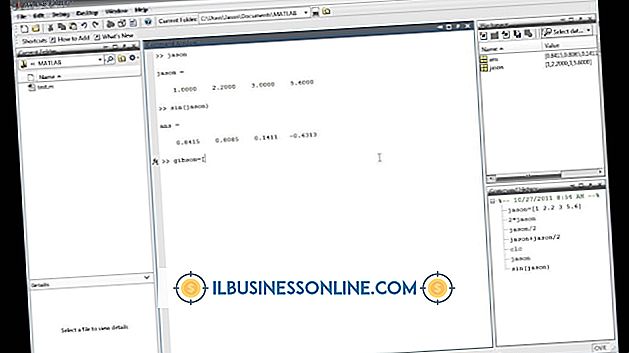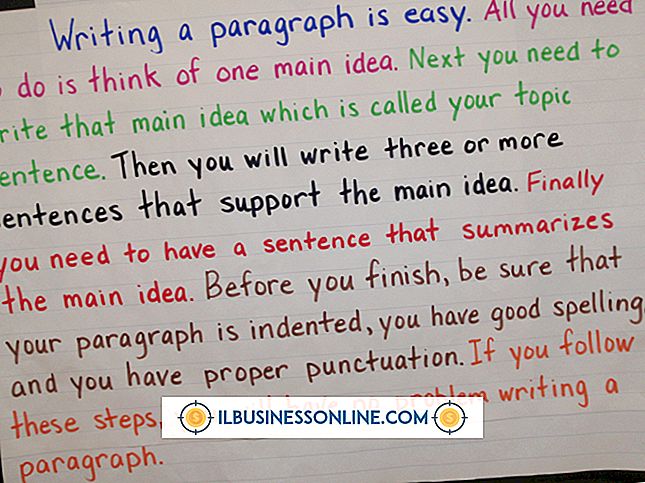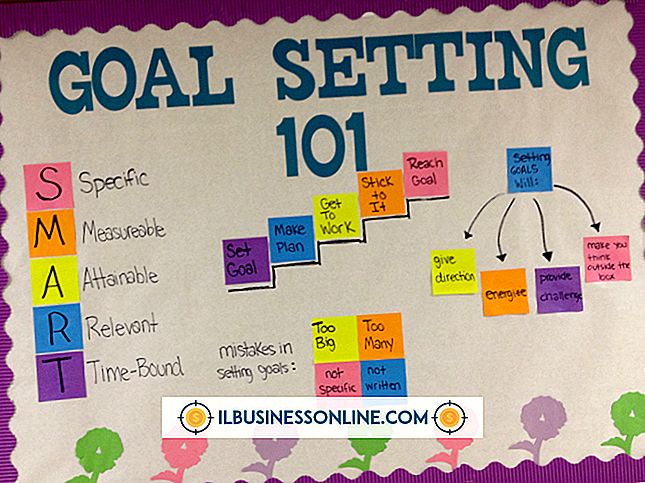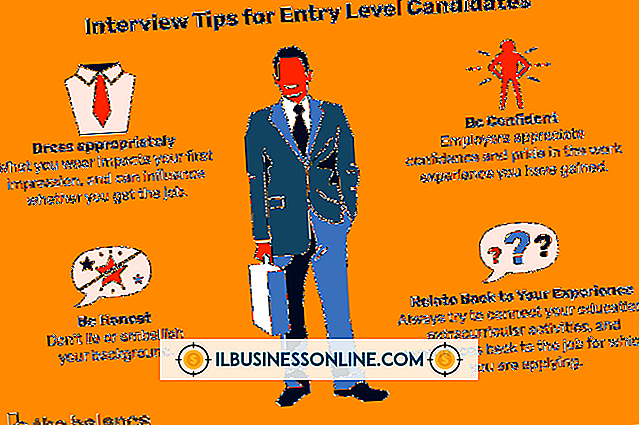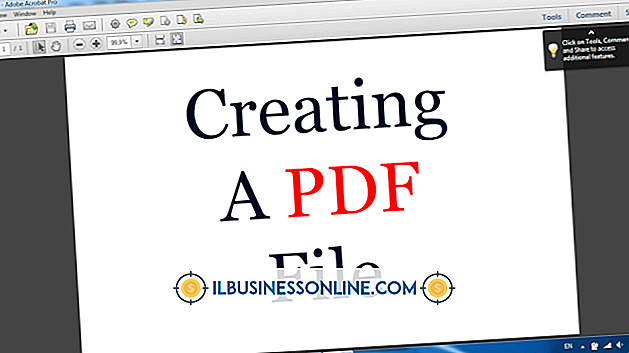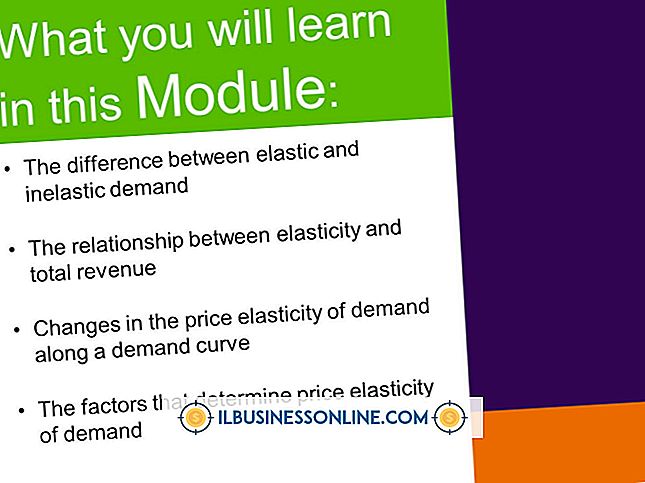Como preencher caminhos compostos no Illustrator

Caminhos compostos são compostos de várias formas unidas, geralmente com regiões sobrepostas. Adicionar uma cor de preenchimento básica aos caminhos compostos funciona de maneira semelhante ao preenchimento de formas normais, mas o resultado é muito diferente. O Adobe Illustrator usa dois métodos para lidar com áreas sobrepostas. A regra de preenchimento par-ímpar preenche as formas, mas deixa as áreas de interseção sem preenchimento. A regra de preenchimento de enrolar não-zero oferece maior controle, permitindo que você preencha áreas seletivamente ou remova o preenchimento.
1
Abra seu projeto no Adobe Illustrator.
2
Pressione "V" para ativar a ferramenta Seleção e clique no caminho composto que você deseja preencher. Se você ainda não criou seu caminho composto, segure a tecla "Ctrl" e clique em várias formas. Clique com o botão direito na seleção e escolha "Criar caminho composto".
3
Clique no menu suspenso da primeira cor, localizado na barra de controle superior, e selecione sua cor preferida. Se você não vir a barra de controle, clique em "Janela" e selecione "Controle".
4
Pressione "Ctrl" e "F11" simultaneamente para abrir a janela Atributo.
5
Clique no ícone "Usar Regra de Preenchimento de Enrolamento Não Zero", representado graficamente por dois quadrados sobrepostos. Como alternativa, clique no ícone "Usar regra de preenchimento par-ímpar", localizado à direita do ícone anterior, para alternar os preenchimentos. Se você desejar aplicar preenchimentos seletivamente a regiões sobrepostas, use a regra de preenchimento de enrolar não-zero.
6
Pressione "A" para ativar a ferramenta Seleção direta e clique em um caminho individual localizado dentro do caminho composto.
7
Clique no ícone "Reverse Path Direction On" ou "Reverse Path Direction Off" para adicionar ou remover preenchimentos. Esses ícones são representados por setas no centro da janela Atributos.